visual studio 2015官方版是一款相当优秀的软件开发平台。visual studio 2015正式版可用于构建功能强大、性能出众的应用程序,创建跨平台运行的ASP.NET 5网站,从Windows到Linux、甚至iOS和Android都可以轻松搞定。visual studio 2015软件简单易用,为你带来不一样的代码编辑体验。
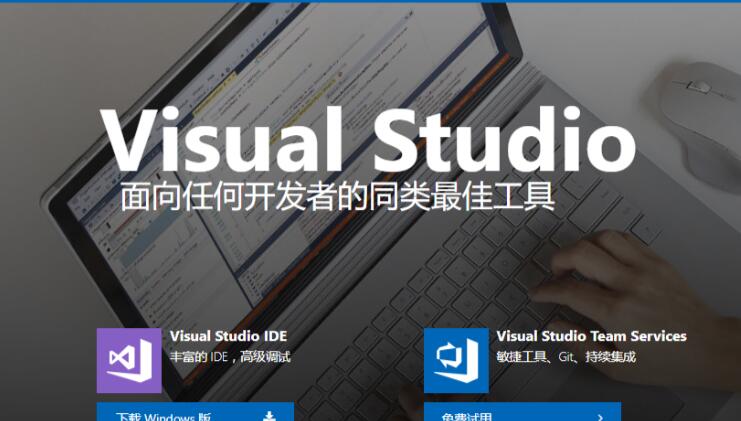

VS2015
v14.0.23107.10人工检测,安全无毒
3.61GB
简体
WinAll
编程软件
143次
2024-01-31
7
软件介绍
visual studio 2015官方版是一款相当优秀的软件开发平台。visual studio 2015正式版可用于构建功能强大、性能出众的应用程序,创建跨平台运行的ASP.NET 5网站,从Windows到Linux、甚至iOS和Android都可以轻松搞定。visual studio 2015软件简单易用,为你带来不一样的代码编辑体验。
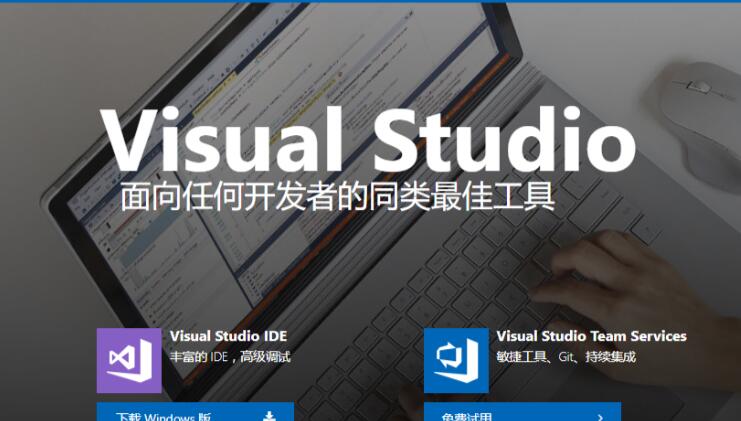
软件特色
1、代码映射,通过可视化复杂的源代码更容易理解。
2、代码编辑器支持各种语言,都有语法高亮和智能感知。
3、与lynnc的集成使得每个类别/方法的代码历史可以立即用于团队协作。
4、还具有定义显示、强大的代码重构工具、重复代码检测功能等有效功能。
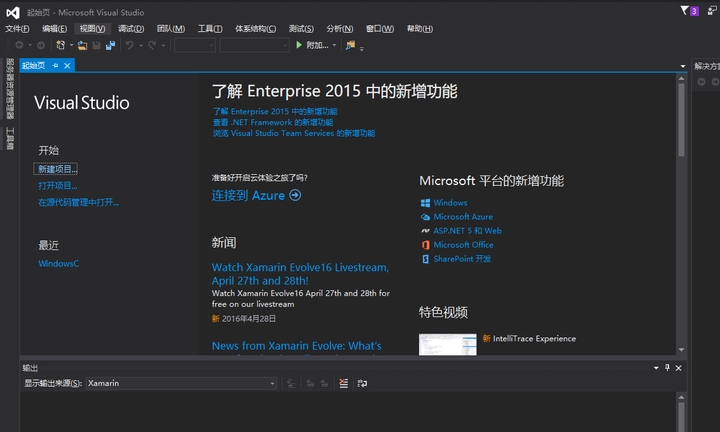
软件功能
Visual Studio将软件开发项目中涉及的所有任务合并到一个集成开发环境中,同时提供创新功能,使您能够更高效地开发任何应用程序。
1、统一且可定制
- Visual Studio 集成开发环境 (IDE) 将所有开发任务合并到一个工具中
- Visual Studio 是高度可定制的:多显示器支持,采用跨会话的连续布局以及数百项跨设备同步的可配置设置
- Visual Studio 通过功能强大的集成调试器、IntelliTrace、性能与诊断中心以及分析工具提供生成和优化应用程序所需的全部功能
- 项目往返支持团队以不同的版本工作,允许他们以自己的节奏升级 Visual Studio。
- Visual Studio 具有深度可扩展性,迄今已有数千项扩展,允许开发人员与合作伙伴集成自己的工具和软件开发工具包
2、代码编辑器
- 在 Visual Studio 中,代码编辑器支持 C#、VB.NET、C++、HTML、JavaScript、XAML、SQL 等语言,全部都具有语法突出显示与 IntelliSense 代码完成功能
- CodeLens(仅适用于 Ultimate)为开发人员提供了代码平视显示功能,可以了解代码引用和单元测试信息
- 在 Team Foundation Server 2013 的帮助下,CodeLens(仅适用于 Ultimate)可以发挥更大作用,Lync 集成使得每个类别/方法的代码历史记录立即可用,便于团队协作
- 使用代码映射,可以通过直观显示更轻松地了解更复杂的源代码
- 其他高效功能包括:查看定义(用于行内引用检查)、强大的代码重构工具以及检测重复代码的功能
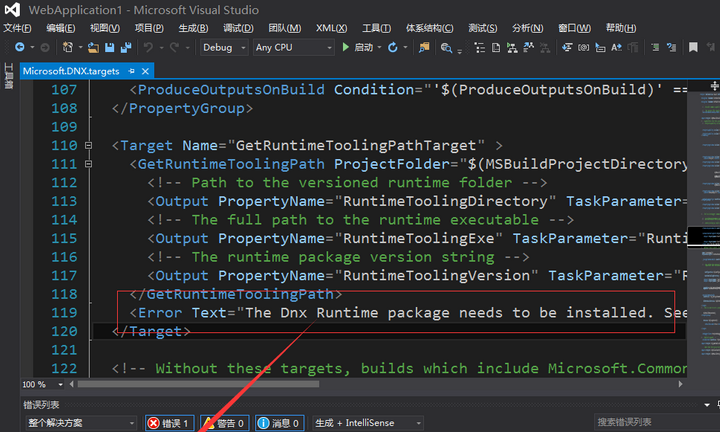
使用方法
1、调试模式
我们调试程序的时候,要在Debug模式下面进行,不可以在release(发布)模式下进行调试。
2、启动调试
在Debug模式下,我们选择“Debug菜单–开始调试”,或者直接点击“F5”按钮启动调试。这一步我们要注意的就是设置断点,需要调试的地方设置好断点,再启动调试。
3、附加进程
这也是一直调试方式,我现在一直用的调试程序方式。启动程序的时候,我们就使用菜单“调试(Debug)–附加进程(Attach the process)”
然后,弹出附加进程的地方,如下所所示:
完整操作如下,选择“调试”,“附加到进程”。 在“附加到进程”对话框中,从“可用进程”列表中选择进程,然后选择“附加”。
4、单步调试F10,进入过程F11
F10就是单步调试,设置好断点之后,就执行,程序在断点地方就会停止,然后按F10,程序就会一步一步执行;
F11就是进入过程,比如遇到函数的时候,按F11就会进入函数体,然后再按F10就单步执行
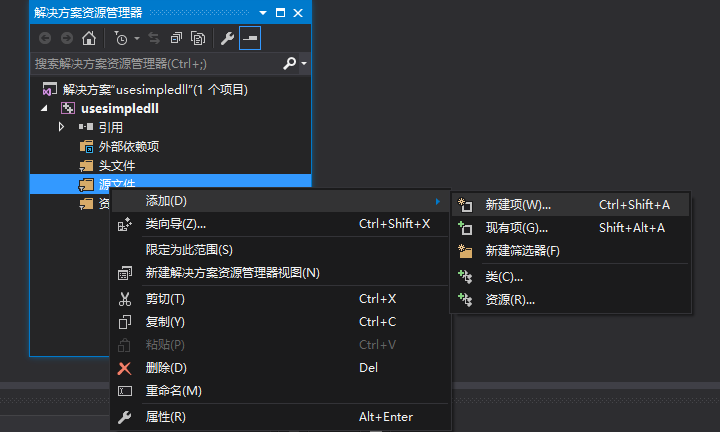
小编寄语
VS2015是一款非常实用的编程软件,深受用户喜爱,广受好评。飞速下载站还提供其他编程软件下载,如IronPython,VNote,ASPack,有需要的同学快点击下载吧!

Python集成开发编程工具
专业版 v2023.1.1 / 120MB
1.1W 570 2023-10-08
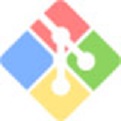
开源服务软件
最新版 V2.52.0 / 120MB
1.0W 524 2025-11-20

代码生成工具
最新版 / 120MB
8.9K 446 2023-10-23

好用的图形处理工具
官方免费版v6.0.0 / 120MB
8.8K 439 2025-08-13

Ruby集成开发环境
最新版 / 120MB
8.5K 426 2023-10-21

网站快速成型工具
官方版 v2.13.2 / 120MB
8.3K 416 2025-02-05

编程开发设计软件
官方版 v2024.3.6 / 120MB
7.8K 390 2025-03-28

儿童图形化编程学习软件
v3.1.1 / 120MB
7.3K 366 2025-05-14

实用型商业数学软件
中文版 vR2020a / 120MB
7.2K 362 2024-05-27

跨平台代码重构工具
最新版 / 120MB
6.9K 343 2023-10-25